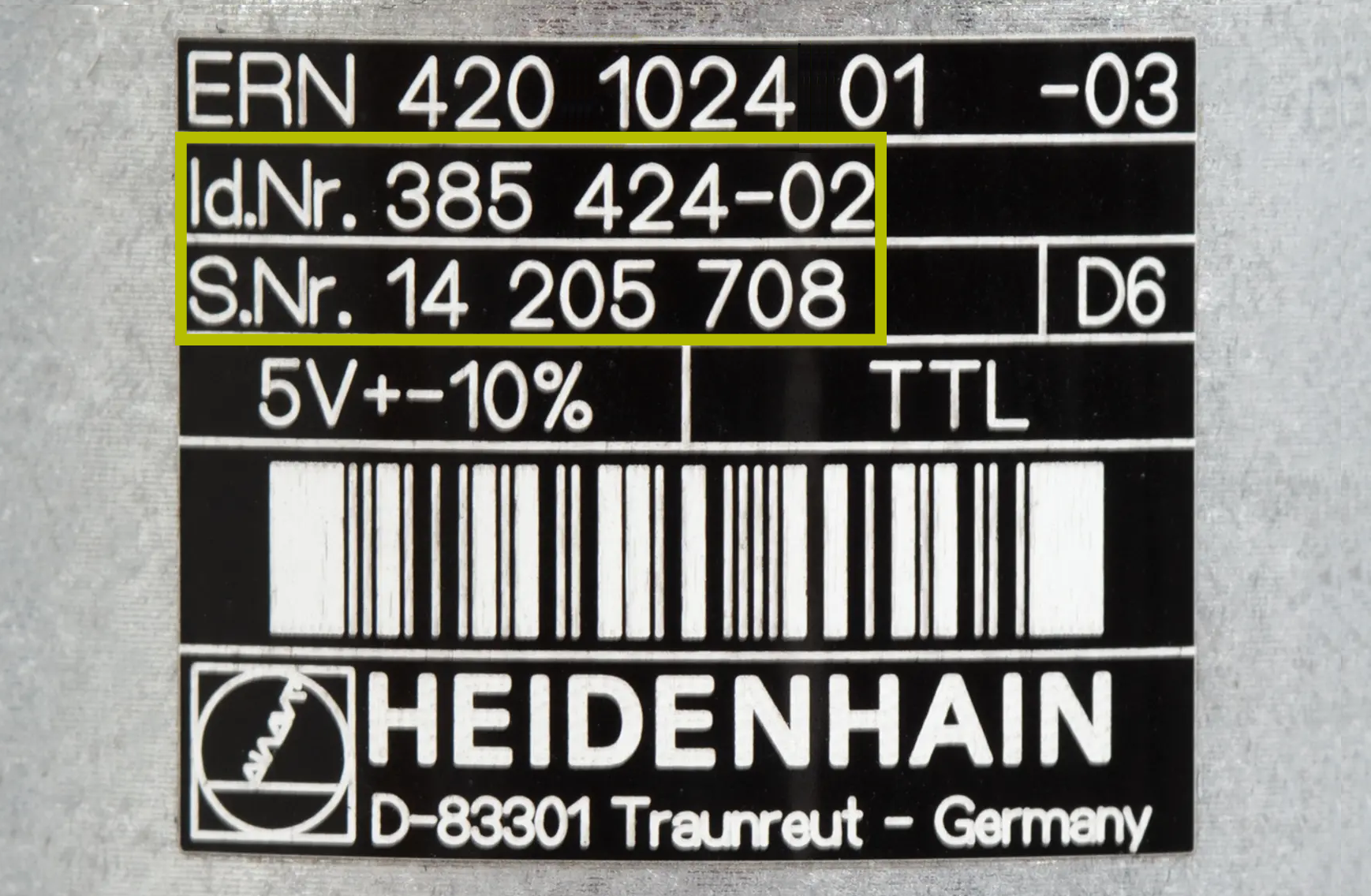Usein kysyttyjä kysymyksiä HEIDENHAINin huolto-osastolta
Valitse aihe ja kysymys. Jos et löydä etsimääsi kysymystä, ota yhteyttä neuvontalinjaan.
Yleistä
Kuinka löydän lähimmän edustajani?
Miten teen, jos unohdan Filebase-salasanani?
Mistä löydän asennusohjeet?
Infokannastamme tai "HIF"-palvelusta (asiakkaille, joilla on pääsytiedot) löydät tietoa tuotteistamme, mukaan lukien asennusohjeet. Lisää kysymyksiä voit lähettää osoitteeseen info@heidenhain.fi.
Was ist eine DAkkS Kalibrierung?
Miten saan selville, kuinka vanha laitteeni on?
Kun sarjanumero on esillä, ota yhteyttä paikalliseen HEIDENHAIN-huolto-osastoon:
+358 9 8676 476, service@heidenhain.fi
Minne voin lähettää laitteeni korjauksia varten?
Kuinka saan selville HEIDENHAIN-laitteeni korjauskustannuksen?
Ota yhteyttä paikalliseen HEIDENHAIN-huolto-osastoon:
+358 9 8676 476, service@heidenhain.fi
Mistä näen, onko laitteeni sarjatuote vai onko se siirretty huolto-osastolle?
Ota yhteyttä HEIDENHAIN-huolto-osastoon:
+49 8669 31-3121, service.order@heidenhain.de
Mistä saan tietoa korjatun laitteeni vian syystä?
Voit pyytää tarkastusraportin paikalliselta huolto-osastolta:
+358 9 8676 476, service@heidenhain.fi
Kuinka kauan laitteeni korjaaminen kestää?
Ota yhteyttä paikalliseen HEIDENHAIN-huolto-osastoon:
+358 9 8676 476, service@heidenhain.fi
Minne lähetän viallisen HEIDENHAIN-laitteeni vaihtoa varten?
Mitä teen, jos HEIDENHAIN-vaihtopalvelun tarrat eivät sisältyneet toimitukseen?
Mitä kuljetusliikkeitä HEIDENHAIN käyttää?
Voiko HEIDENHAIN käyttää kuriiripalvelua vaihtotilaukselleni Suomeen?
Kuriiripalvelu on mahdollista rajoitetusti.
Ota yhteyttä paikalliseen HEIDENHAIN-huolto-osastoon:
+358 9 8676 476, service@heidenhain.fi
Voinko noutaa laitteeni itse HEIDENHAINilta?
Voinko tuoda laitteeni korjattavaksi ja odottaa sen valmistumista?
Yleensä on mahdollista odottaa korjausta, mutta ota ensin yhteyttä, niin sovitaan aika ja tarkistetaan varaosan saatavuus.
Ota yhteyttä paikalliseen HEIDENHAIN-huolto-osastoon:
+358 9 8676 476, service@heidenhain.fi
Kuinka saan selville, onko ohjaukseni vielä korjauksen alla?
Jos sinulla on kysyttävää ohjaukseesi tehtävistä korjauksista, ota yhteyttä paikalliseen HEIDENHAIN-huolto-osastoon:
+358 9 8676 476, service@heidenhain.fi
Mikä on HEIDENHAIN-laitteeni takuu?
Asiakkaillamme on sopimusperusteinen kahdentoista kuukauden takuu sarjatuotantolaitteille. Lisäksi HEIDENHAIN tarjoaa 24 kuukauden toimintatakuun. Uusien sarjatuotantolaitteiden toiminnan kokonaistakuuaika on siis 36 kuukautta.
Laitteet huoltotarkoituksia varten
Varaosille myönnetään 12 kuukauden toimintatakuu.
Vaihtolaitteet
12 kuukauden toimintatakuu koskee Service Exchange -varastomme laitteita.
Korjaukset
Korjauksen jälkeen saat 12 kuukauden toimintatakuun sekä korjatulle osalle että koko laitteelle.
Miten voin pidentää takuuaikaa?
Mistä löydän HEIDENHAIN-laitteiden lakisääteiset takuut ja takuuajat?
Ota yhteyttä paikalliseen HEIDENHAIN-myyntiosastoon:
+358 9 8676 476, info@heidenhain.fi
Mistä löydän ohjaustani koskevat asiakirjat?
- NC-ohjelmoijien/koneen käyttäjien käsikirjat ovat kohdassa Latausalueen dokumentaatio.
- Nykyisten ohjausten tekniset käsikirjat ja huoltokäsikirjat (iTNC 530- ja NCK-ohjaukset) ovat valtuutettujen asiakkaiden HEIDENHAIN-tiedostokannassa.
- Vanhojen ohjausten tekniset käsikirjat ja erilaiset huoltoasiakirjat ovat kaikkien ladattavissa kohdassa Dokumentaatio.
Kuinka voin varmuuskopioida ohjaukseni tiedot?
Erilaiset menetelmät ovat mahdollisia ohjaustyypistä riippuen. Nämä mahdollisuudet on kuvattu yksityiskohtaisesti vastaavassa käyttäjän käsikirjassa.
Tip: etsi PDF-dokumentista hakusanalla "data backup".
Kuinka muodostan yhteyden ohjaukseeni?
Helpoin tapa muodostaa yhteys TNC:hen suoraan kytketystä PC:stä on TNCremo/TNCserver.
Jos TNC-ohjauksessa on jo verkkokortti (iTNC 530 tai uudempi), vähintään yksi IP-osoite on annettava. Katso kuvaus käyttäjän käsikirjasta, koska menettely vaihtelee hieman NC-ohjelmiston mukaan.
Kaikissa TNC-ohjauksissa on myös RS-232-liitäntä (suositeltu standardi 232). Mutta sen erittäin rajallisten ominaisuuksien ja nopeuden vuoksi tätä käyttöliittymää tulisi käyttää vain vanhemmissa malleissa.
Kuinka voin integroida ohjaukseni yrityksen verkkoon?
Kuinka muodostan verkon osituksen ohjaukseeni?
Verkon osituksen tyypistä ja versiosta riippuen se voidaan tuoda näkyviin TNC:ssä olevana asemana. Koska tämä prosessi vaihtelee hieman NC-ohjelmiston mukaan, katso lisätietoja käyttäjän käsikirjasta.
Ohjaukseni on vanha, mutta toimii edelleen. Tarjoaako HEIDENHAIN päivitystä nykyiseen ohjaukseen?
Kuinka voin tarkistaa ohjauksen tilat ja ajoajat?
Mistä saan loppukäyttäjätukea uusien toimintojen käyttöönottoon koneelleni (esim. PLC:lle)?
Mitä lyhenteet AVD, CTC, ACC, PAC, MAC ja LAC tarkoittavat?
AVD: Active Vibration Damping (Aktiivinen tärinänvaimennus)
CTC: Cross Talk Compensation (Ylikuulumisen kompensaatio)
ACC: Active Chatter Control (Aktiivinen värinänohjaus)
PAC: Position Adaptive Control (Paikoitusaseman adaptiivinen säätö)
MAC: Motion Adaptive Control (Liikkeen adaptiivinen säätö)
LAC: Load Adaptive Control (Kuorman adaptiivinen säätö)
Katso yksityiskohtaiset kuvaukset vierailemalla seuraavissa linkeissä:
https://www.klartext-portal.com/en/tips/functions/dynamic-precision/
https://www.klartext-portal.com/en/tips/functions/dynamic-efficiency/
Kuinka muodostan lokin?
Virhediagnoosia varten kaikki virheilmoitukset ja näppäinpainallukset dokumentoidaan lokiin.
Loki voidaan luoda uusimpiin ohjauksiin valitsemalla "LOGBOOK"-koodinumero tai ERR-painike → LOG FILES -ohjelmanäppäin → LOG.
On myös mahdollista luoda loki ulkoisesta PC:stä TNCremon kautta: valitse "Extras"-valikko ja sen jälkeen "Receive log".
Kuinka voidaan luoda kopio HEIDENHAIN CNC -ohjauksen tietovälineestä käyttämällä ulkoista HEIDENHAIN Clone -kiintolevyasemaa?
Mistä saan tietoa koneeni virheilmoituksista?
Löydät tiedot koneen valmistajan käsikirjasta. Paina ”ERR” ja sitten ”HELP”-näppäintä. Seuraavasta linkistä saat lisätietoja koneen käsikirjan PLC-viesteistä ja NC-viesteistä:
http://content.heidenhain.de/doku/tnc_guide/html/en/index/1242135142456/1242135142456.html
Mitä tietoja minun on annettava sähköpostissani, jotta huolto-osasto voi tarjota nopeaa apua ohjaukselle?
Sähköpostisi tulisi mieluiten sisältää seuraavat tiedot:
- Lipun numero (jos tiedossa)
- Yrityksesi osoite
- Yhteyshenkilö (jos puhelu on tapahtunut)
- Tarkka kuvaus virheestä
- Huoltotiedosto (luotu heti virheen jälkeen)
- Ohjaustyyppi
- Koneen valmistaja
Tarvittaessa ota yhteyttä käyttämällä yhteydenottolomaketta.
Mitä etähuoltovaihtoehtoja HEIDENHAIN tarjoaa?
On olemassa useita mahdollisuuksia riippuen siitä, mitä tarvitaan:
– TNCremo PLUS –
Tämän avulla voit näyttää live-kuvan ohjauksestasi.
Lisätietoja saat seuraavasta linkistä:
https://www.klartext-portal.com/en/pc-software/tncremo/
– TeleService –
Tämän avulla voit näyttää live-kuvan ohjauksestasi ja käyttää sitä.
– StateMonitor –
Tämä antaa perustietoa koneen saatavuudesta, onko ohjelma käynnissä vai näkyykö virhe. Lisätietoja saat seuraavasta linkistä:
https://www.klartext-portal.com/en/pc-software/machine-data-collection/
– SRI State Reporting Interface –
SRI (State Reporting Interface) -ohjelmisto-optiolla HEIDENHAIN tarjoaa käyttöliittymän, jonka avulla koneen käyttötilat ovat helposti saatavilla korkeamman tason MES- tai ERP-järjestelmässä.
Pitääkö ohjauksen olla käynnissä, kun puskuriakkua vaihdetaan, jotta vältytään tietojen menettämiseltä?
Onko mahdollista nähdä ohjauksen tulojen/lähtöjen tilat?
Työkalunvaihtajani ei toimi enää. Kuinka voin ajaa sitä taaksepäin?
Etäyhteys ohjaukseen ei toimi. Mitä voin tehdä asialle?
Haluan asentaa indeksointipään koneelleni. Toimiiko tämä HEIDENHAIN-ohjaukseni kanssa?
Kuka voi auttaa minua MillPlusia koskevissa kysymyksissä?
Mistä löydän ohjelmistoni nykyisen version (HEIDENHAIN DNC/TNCremo/jne.)?
Mikä on korkein ohjelmistoversio, jolla (vanha) ohjaukseni voi toimia?
Kuka voi ottaa ohjelmisto-option käyttöön?
Mistä löydän koneeni NC-ohjelmistoversion?
Haluaisin asentaa uusimman NC-ohjelmiston ohjaukseeni. Mitä minun pitää tehdä?
Mitkä portit minun on otettava käyttöön StateMonitorille?
Kuinka aktivoin laajennetun DNC-lokikirjauksen Windowsissa
- Käynnistä "Create HeidenhainDNC connections" -ohjelma, joka sijaitsee hakemistossa %PROGRAMFILES(x86)%\HEIDENHAIN\SDK\Connections.
- Kun olet painanut ”DNC Logging” -painiketta, HEIDENHAIN DNC Logging Features -valintaikkuna tulee näkyviin.
- Vain "Main objects / Basic" -optiot on määritelty oletusasetukseksi. Kun olet valinnut kaikki optiot, voit sulkea valintaikkunan uudelleen painamalla ”OK”-painiketta.
- Käynnistä sovelluksesi uudelleen, jotta muutokset tulevat voimaan.
Onko koneessani optio 18?
Miten saan option 18?
Lisätietoja saat paikalliselta HEIDENHAIN-myyntiosastolta:
+358 9 8676 476, service@heidenhain.fi
Voinko käyttää vanhaa ohjelmointiasemaa nykyisessä Windows-versiossa?
Tähän ei voida vastata kaikkialla, ja joskus se riippuu muista tekijöistä, kuten grafiikkaohjaimesta. Katso latausalueen tiedoista käyttöjärjestelmät, joille yksittäiset versiot on julkaistu.
Joskus on mahdollista mukauttaa nykyinen ja siten suoritusdkelpoinen ohjelmointiasema vanhemman version työkiertorakenteeseen, mikä mahdollistaa ohjelmointivirheiden vähentämisen.
Viimeisenä vaihtoehtona esimerkiksi Windows XP -tietokonetta voidaan käyttää virtuaaliympäristössä vanhan ohjelmointiaseman asentamiseen.
Kuinka voin ladata ohjelmia ohjelmointiasemalle ja sieltä pois?
Miten saan koneen valmistajan toiminnot ohjelmointiasemalleni?
Miksi ohjelmointiasemaani ei tunnisteta täysversioksi?
Testiversion ja täysversion ohjelmistot ovat identtiset. Se otetaan käyttöön laitteiston suojausavaimen kautta, joka on tavallisesti sisäänrakennettu ohjelmointiaseman näppäimistöön. Tällaisen kiinteän tai ulkoisen suojausavaimen kytkentä riippuu ohjaimesta. Ohjain voidaan ladata sivustoltamme veloituksetta, mutta mallista riippuen. Jos et ole varma, asenna molemmat ohjaimet.
Jos suojausavain näkyy oikein Windowsin laitehallinnassa eikä ohjelmisto vieläkään tunnista sitä, tämä voi johtua seuraavista syistä:
- Virheellinen ohjelmistoversio; suojausavain lisenssi ei täsmää
- VirtualBox ei käytä suojausavainta oikein → Tarkista asennus
- Useat ohjelmointiasemat ovat käynnissä (ensimmäisestä tulee täysi versio)
VirtualBox-ohjelmointiasema ei käynnisty asennuksen jälkeen. Mitä voin tehdä?
- Lataa TNC 640:n VirtualBox-ohjelmointiaseman uusin versio latausalueelta varmistaaksesi, että asennustiedosto on ajan tasalla.
- Avaa ladattu .zip-tiedosto hiiren kakkospainikkeella.
- Siirry ”Properties”-sisältövalikkoon → ”General”-välilehti → ”Security” (Tiedosto on peräisin toisesta tietokoneesta. Pääsy voidaan evätä turvallisuussyistä.) → Napsauta ”Unblock”-valintaruutua.
- Pura .zip-tiedosto pakkauksesta ja asenna ohjelmointiasema. On tärkeää, että sinulla on asennustietokoneen järjestelmänvalvojan oikeudet.
Kuinka voin muokata työkalutaulukkoa tietokoneellani?
Omat koneistussimulaatiojyrsimet lauselomakkeen/komponentin vieressä. Mitä voin tehdä?
BLANK IN WORKING SPACE -ohjelmanäppäimellä voidaan simuloinnissa käyttää käsikäyttötavalla asetettua esiasetusta.
- Vaihda testiajotilaan.
- Valitse koneistusohjelma.
- Paina BLANK IN WORKING SPACE -ohjelmanäppäitä.
- Paina ohjelmanäppäintä, jossa on koneen kuvake.
Huomautus: Tämän ohjelmanäppäimen polun kuvaus voi vaihdella vanhemmissa ohjaustyypeissä. Katso tarvittaessa ohjelmistoversiosi käyttäjän käsikirjaa.
Miksi pultinreikäympyrän viimeinen reikä porataan kahdesti?
Mitä "Kulmaa ei voi laskea" tarkoittaa?
Voinko suorittaa Siemens-ohjelman HEIDENHAIN-ohjauksella?
Mistä löydän anturin signaalijakson?
Mikä on laitteiden EnDat02 ja EnDat22 ero?
Mallimerkinnät EnDat02 ja EnDat22 määrittelevät erilaisia teknisiä parametreja, jotka ovat tärkeitä anturin kytkennän kannalta. Tämä sisältää inkrementaalisten signaalien saatavuuden, tyypillisen jännitteen syöttöalueen, komentosarjan ja maksimikellotaajuuden. Muun muassa seuraava taulukko pätee:
| Inkrementaalinen signaali | Jännitteensyöttöalue | Komentosarja | Maksimikellotaajuus | |
| EnDat02 | Inkrementaalisignaalilla 1 VPP | 3,6 V – 5,25 V tai 3,6 V – 14 V | Komentosarja 2.2 | ≤ 2 MHz tai ≤ 8 MHz tai 16 MHz |
| EnDat22 | Ilman inkrementaalista signaalia | 3,6 V – 5,25 V | Komentosarja 2.2 | ≤ 8 MHz tai 16 MHz |
Katso liitäntäesite lisätietoineen sekä teknisissä tiedoissa mainitut poikkeukset.
Lisätietoja EnDat-liitännästä on osiossa www.endat.de/de_EN/.
Voinko lähettää AMO-laitteeni HEIDENHAINille korjattavaksi?
Mistä voin tilata vaihtolaitteita ja varaosia AMO:lta?
Ota yhteyttä paikalliseen HEIDENHAIN-myyntiosastoon:
+358 9 8676 476, info@heidenhain.fi
Mistä löydän AMO-anturien asennusohjeet ja CAD-tiedot?
Asennusohjeet:
Katso lisätietoja vierailemalla osoitteessa:
https://www.amo-gmbh.com/en/downloads/mounting-instructions/
CAD-tiedot:
Katso lisätietoja vierailemalla osoitteessa:
Mitä minun on lähetettävä korjattavaksi MHS:n kanssa?
Minkä testauslaitteen tarvitsen AMO-laitteille?
Mistä saan kalibrointikaavion AMO:lta?
Lähetä pyyntösi ja siihen liittyvä tunnus ja sarjanumero osoitteeseen info@heidenhain.fi.
Mitä minun tulee tehdä, jos EIB 7xx -laiteohjelmiston päivityksen aikana tulee näyttöön tämä ilmoitus: "tftp" ei tunnistettavissa sisäiseksi tai ulkoiseksi komennoksi taikka toimivaksi ohjelmaksi tai erätiedostoksi"?
Tarkista, onko TFTP-asiakasohjelma aktivoitu:
- Paina Windows-näppäintä + "R".
- Kirjoita "appwiz.cpl" ja paina Enter.
- "Ohjelmat ja ominaisuudet" -toiminto tulee näkyviin.
- Napsauta vasemmalla puolella "Ota käyttöön tai poista käytöstä Windows-ominaisuudet".
- Näyttöön tulee ikkuna, jossa on käytettävissä olevat Windowsin ominaisuudet. Valitse "TFTP client"-valintamerkki, jos sitä ei ole jo valittu.
- TFTP Windows -asiakasohjelma on asennettu ja on heti käytettävissä ilman järjestelmän uudelleenkäynnistystä.
EIB 7xx -laitteeni laiteohjelmistopäivityksen aikana saan viestin "Connect request failed". Mitä voin tehdä?
Kuinka voin päivittää EIB 7xx -laitteeni laiteohjelmiston?
EIB 7xx:n laiteohjelmisto voidaan päivittää seuraavasti:
- Lataa nykyinen laiteohjelmisto.
- Tallenna päivitystiedosto kansioon C:\temp\EIB\update_633281-xx.flash.
- Paina Windows-näppäintä + "R".
- Kirjoita "cmd" ja paina Enter.
- Syötä "tftp –i 192.168.1.2 put C:\temp\EIB\update_633281-xx.flash tmp\update.flash" ja paina Enter (Säädä IP-osoite tarpeen mukaan).
- Kun tiedosto on siirretty onnistuneesti, EIB 7xx:n tilan merkkivalo sammuu. Jännitteensyöttöä ei saa katkaista tässä vaiheessa eikä TCP-komentoja saa lähettää EIB 7xx:lle.
- Kun tilan merkkivalo palaa uudelleen, EIB 7xx voidaan käynnistää uudelleen.
Lisätietoja laiteohjelmistopäivityksen suorittamisesta on käyttäjän käsikirjan osiossa Laiteohjelmiston päivitys. Nykyinen käyttäjän käsikirja on latausalueen osiossa "Käyttäjän dokumentaatio". Valitse "Filebase: documentation” ja sen jälkeen avattavasta valikosta seuraavat kentät:
- Luokka: Arviointiyksiköt
- Tuoteperhe ja ohjelmistoratkaisut: EIB
Kuinka voin tarkistaa EIB 7xx -laitteeni nykyisen laiteohjelmiston?
Mistä löydän EIB 7xx -laitteeni uusimman laiteohjelmiston?
En saa yhteyttä EIB 7xx -laitteeseeni tavallisella IP-osoitteella tai en muista EIB 7xx -laitteeni IP-osoitetta. Mitä voin tehdä?
Jos EIB 7xx:ään ei saada yhteyttä, EIB 7xx -laitteeni oletusverkkoasetukset voidaan ladata resetoimalla. Voit tehdä tämän painamalla laitteen takana olevaa nollauspainiketta yli kymmenen sekunnin ajan.
Lisätietoja on käyttöohjeiden kohdassa "Reset modes supported by the product". Voit tehdä tämän valitsemalla ”Filebase: documentation” ja sen jälkeen avattavasta valikosta seuraavat kentät.
- Luokka: Arviointielektroniikka
- Tuoteperhe ja ohjelmistoratkaisut: EIB
ATS-ohjelmistossa ei näytetä valikkoa "Connect the encoder".
Tarvitseeko PWM 20/PWM 21 tuoteavaimen ATS-ohjelmistossa?